
Det finns ingen sådan sak som "för många Gmail-tips Vad är nytt i bra gamla Gmail? 5 funktioner du bör kolla vad är nytt i bra gamla Gmail? 5 Funktioner Du bör kolla in Det kan hända att du har missat några nya funktioner som Gmail gradvis har lagt till under det gångna året. Så låt oss titta på vad som förtjänar vår uppmärksamhet. Läs mer ", så här är fyra mer snabba på hur du sparkar upp Gmails Säkerhetsgränssnitt till nästa nivå för en mjukare upplevelse.
Så @google, varför gör du det så svårt att ändra ämnesraden på ett svar eller vidarebefordra i gmail ???
-? ? ? ? sxip shirey (@sxipshirey) 26 augusti 2015
1) Ändra ämnesraden: Ämnesraden visas inte som standard i dialogrutan Svara. För att få fram det, klicka på den lilla pilen till vänster om fältet Till, och klicka sedan på länken Redigera ämne i rullgardinsmenyn som visas.
2) Lägg till Cc- och Bcc-fält: Som standard är dessa fält också dolda. För att avslöja dem, klicka på fältet Till. En annan sektion kommer att dyka upp precis nedanför, och det innehåller länkarna Cc och Bcc till höger. Till vänster hittar du fältet Från adress, vilket är praktiskt om du vill svara från en annan förkonfigurerad adress. Importera och hantera flera e-postkonton i Gmail Så här importerar och hanteras flera e-postkonton i Gmail Det är inte ovanligt att ha flera e-postkonton, men att kontrollera flera konton på olika ställen är tråkigt. Så många människor återgår till en skrivbordsklientklient som Thunderbird eller Outlook för att hantera alla sina ... Läs mer.
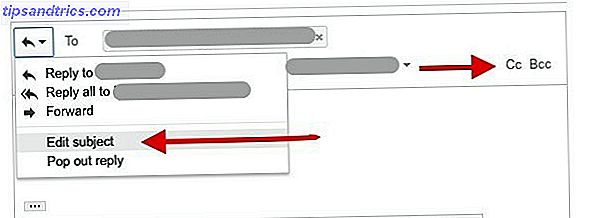
3) Svara alla som standard: Om du ofta glömmer att Svara alla i grupptrådar, bör du överväga att göra det som standardalternativ genom att aktivera inställningen under Inställningar> Allmänt> Standard svarbeteende . Detta kommer att ersätta Svara-ikonen i e-postmeddelanden med en ikon Svara till alla.
4) Skicka och arkivera automatiskt: Om du regelbundet arkiverar e-postmeddelanden efter att du har skickat dina svar kan du skära bort mycket bortkastad tid genom att aktivera knappen Skicka och arkivera.

För att göra detta, navigera Inställningar> Allmänt> Skicka och arkivera och aktivera knappen Visa "Skicka och arkivera" i svaralternativet .
Dessa tips kan låta enkla men de är ovärderliga - speciellt om hela din dag kretsar kring din Gmail-inkorg. Hur hanterar du Inbox-överbelastning och att göra-listor i e-post. Hur hanterar du Inbox-överbelastning och att göra-listor i e-post? inte bara kommunikation, det också i stor utsträckning dikterar din att göra-lista. Låt oss prata om de bästa tipsen för att länka inkorgen till vår produktivitet med Andy Mitchell - grundaren av ActiveInbox. Läs mer .
Har du några tips eller tricks för snabbare svar i Gmail? Vänligen dela dem med oss nedan!
Bildkredit: Alexey Boldin / Shutterstock.com



![Wireless Alphabet Soup Explained: Vad är 4G, 3G, LTE, och mer [MakeUseOf Förklarar]](https://www.tipsandtrics.com/img/technology-explained/421/wireless-alphabet-soup-explained.jpg)